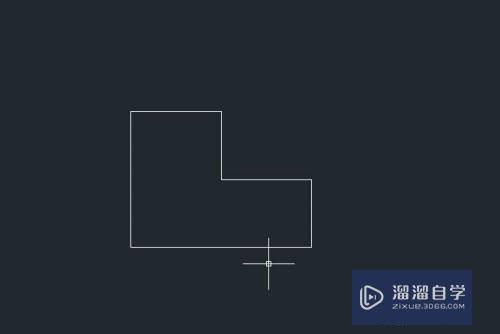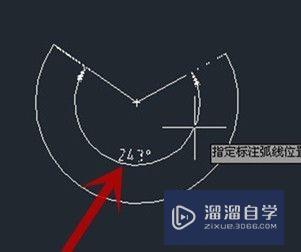PS如何给图片批量添加水印(ps如何给图片批量添加水印文字)优质
如果某天你上司跟你说要你把是100张图片全部加水印。你打算怎么处理呢?我们不可能一张一张去做吧。这边就需要用到PS里的“批处理”功能。只需对一张图片做一次处理并记录动作。其他的图片按该动作批量处理即可。具体操作请看下方:
想要更深入的了解“PS”可以点击免费试听云渲染农场课程>>
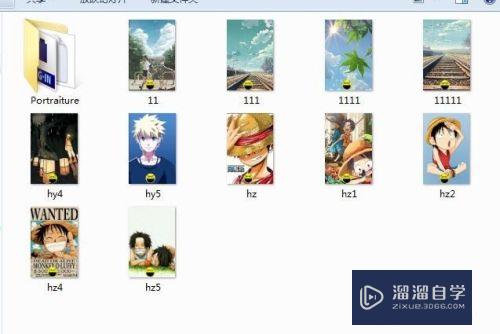
工具/软件
硬件型号:联想ThinkPad P14s
系统版本:Windows7
所需软件:PS CS5
方法/步骤
第1步
首先我们需要加水印的图片整理成一个文件夹。接着打开ps软件。打开我们需要添加水印的图片。打开一张即可!
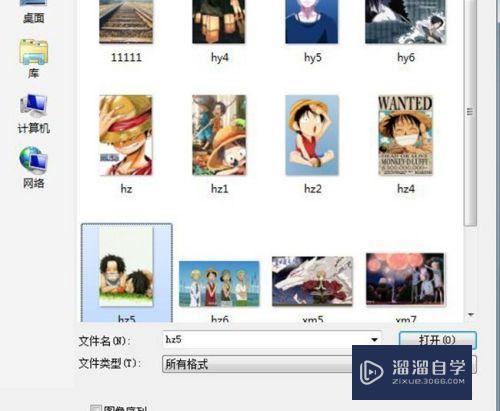
第2步
菜单栏选择窗口——动作。打开动作界面后。点击新建动作图标新建一个动作开始录制。如图:

第3步
然后打开水印图案(如果文字的话直接输入就可以了)拉入放置需要加水印的图片素材(也就是我们刚打开的图片)
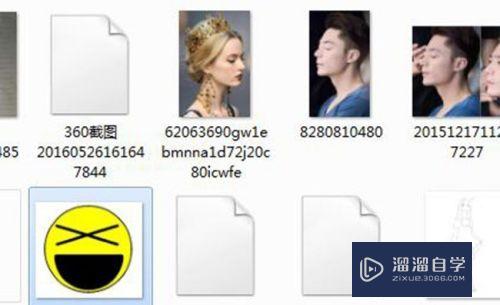
第4步
拉入后按ctrl+t改变大小跟移动位置。用魔术棒将不需要的地方去除。如下图:
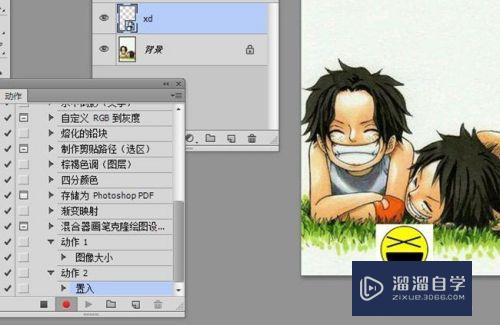

第5步
接着点击菜单栏-图层-合并可见图层。然后点击文件——存储为。在弹出对话框中。找到我们要存储的文件夹。选择jpg格式。然后点击保存。

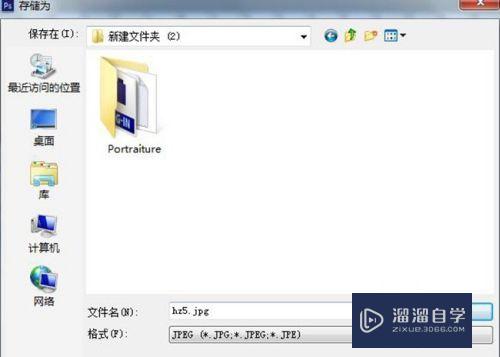
第6步
点击“停止按钮”停止录制。这样就完成加水印的动作了!
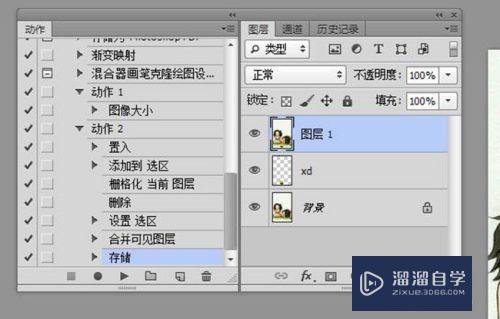
第7步
打开ps菜单栏“文件”——“自动”——“批处理”。如下图:
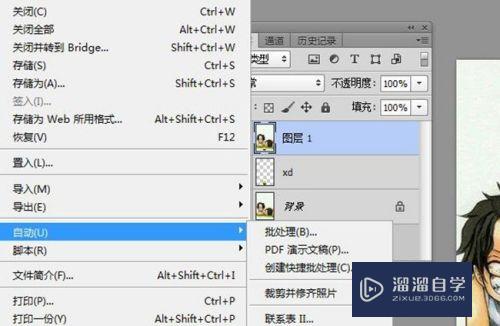
第8步
在弹出的窗口中。选择我们刚录制的动作。设置好处理文件跟存储文件。源文件夹处选择图片所在文件夹。存储文件是放置处理好图片的文件夹。设置如下图:
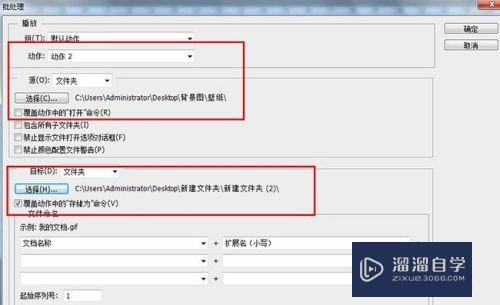
第9步
最后点击确定。ps就会自动按我们设置的动作来操作了。下图就是存储的文件夹:
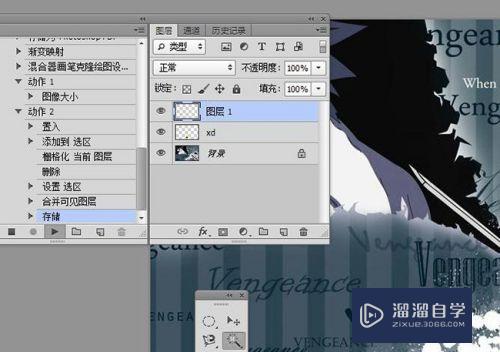
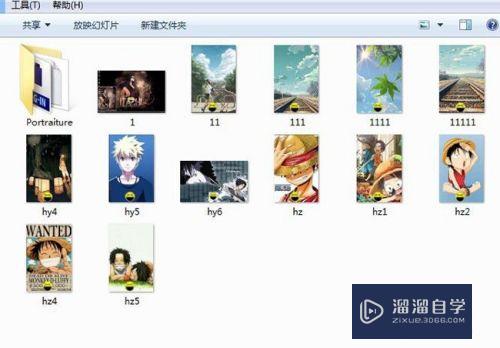
以上关于“PS如何给图片批量添加水印(ps如何给图片批量添加水印文字)”的内容小渲今天就介绍到这里。希望这篇文章能够帮助到小伙伴们解决问题。如果觉得教程不详细的话。可以在本站搜索相关的教程学习哦!
更多精选教程文章推荐
以上是由资深渲染大师 小渲 整理编辑的,如果觉得对你有帮助,可以收藏或分享给身边的人
本文地址:http://www.hszkedu.com/75012.html ,转载请注明来源:云渲染教程网
友情提示:本站内容均为网友发布,并不代表本站立场,如果本站的信息无意侵犯了您的版权,请联系我们及时处理,分享目的仅供大家学习与参考,不代表云渲染农场的立场!